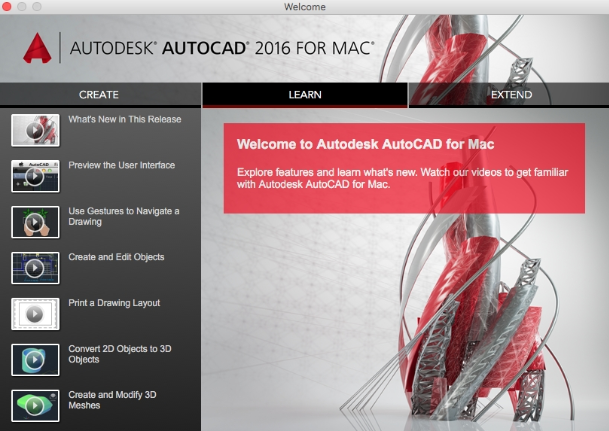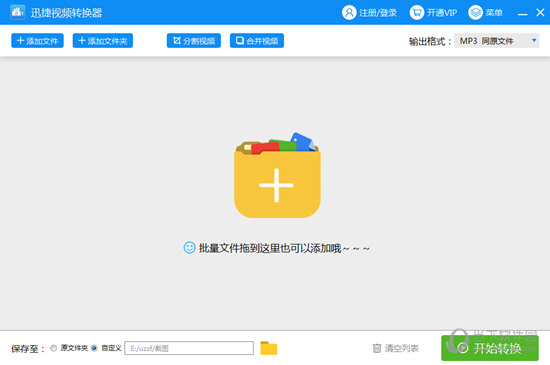罗技驱动连点用不了怎么办?罗技驱动连点用不了解决方法下载
罗技驱动连点用不了怎么办?罗技驱动为用户们带来了十分便利的操作,但是不少的用户们在安装了罗技驱动后发现自己不能使用连点,那么这是怎么回事?接下来就让知识兔来为用户们来仔细的介绍一下罗技驱动连点用不了解决方法吧。
罗技驱动连点用不了解决方法
方法一:
1、右键桌面的任务栏,知识兔选择“任务管理器”。
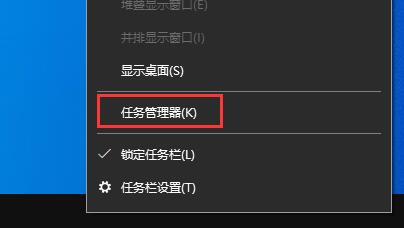
2、右键选择“LGHUB程序”选择“结束任务”。
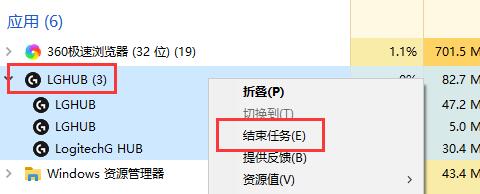
3、进入电脑的C盘,找到“C:\Program Files\LGHUB”文件夹,然后知识兔右键“lghub_updater.exe”,点开“属性”。
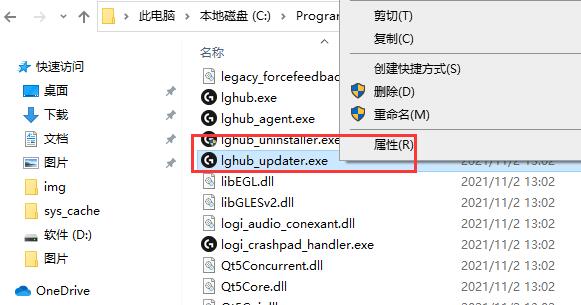
4、知识兔点击进入“兼容性”。
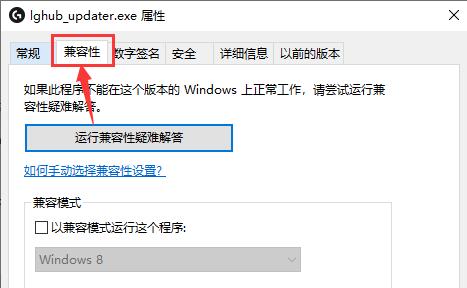
5、知识兔选择“以管理员身份运行”然后知识兔保存就可以了。
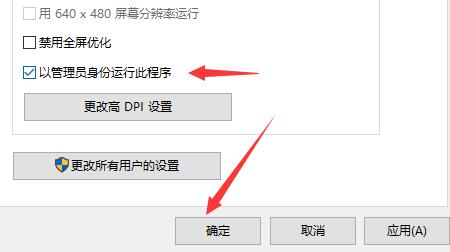
方法二:启用罗技选项
1、打开罗技驱动程序,进入“鼠标”或“键盘”选项卡(具体选项卡可能因不同的硬件和驱动程序版本而异)。
2、找到“连点”或“宏”选项,确保已启用该选项。
3、如果知识兔您希望自定义连点速度或间隔,请根据需要进行设置。
方法三:检查鼠标键盘软件的权限
1、如果知识兔您在 Windows 操作系统中使用 UAC(用户账户控制),可能需要在系统管理员帐户下运行鼠标或键盘的驱动程序才能使用连点功能。请尝试以下步骤:
2、右键单击鼠标或键盘驱动程序图标,并选择“以管理员身份运行”。
3、输入管理员密码(如果知识兔需要)。
4、尝试使用连点功能。
方法四:卸载并重新安装罗技驱动程序【点这里】
1、如果知识兔以上方法都无法解决问题,请尝试卸载并重新安装罗技鼠标或键盘的驱动程序。
2、打开“控制面板”,然后知识兔选择“程序和功能”。
3、找到罗技鼠标或键盘的驱动程序,并选择“卸载”。
4、重新启动计算机。
5、下载并安装最新版本的罗技鼠标或键盘驱动程序,并按照上述解决方法进行配置。
下载仅供下载体验和测试学习,不得商用和正当使用。

![PICS3D 2020破解版[免加密]_Crosslight PICS3D 2020(含破解补丁)](/d/p156/2-220420222641552.jpg)